win64位元+oracle 11g如何安裝
win64位元下oracle11g的安裝方法:1、開啟oracle官網;2、選擇安裝路徑,並新建一個oracle資料夾;3、找到對應設定的安裝檔;4、分別點選file1,file2下載至oracle的資料夾中;5、進行環境配置即可。
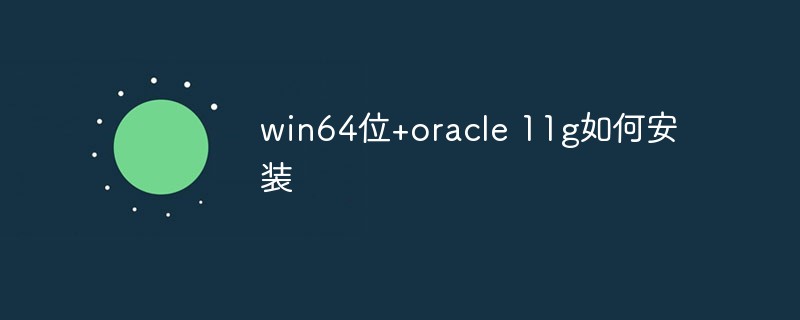
本文操作環境:Windows10系統、Dell G3電腦、Oracle 11g版。
win64位元oracle 11g如何安裝?
#Oracle11g安裝win64位元:
#為了課程使用,安裝oracle11g;

本機配置為win10 64位元;設定過程中,參考了一篇文章,但也有一些地方不同,在此記錄,也希望能為遇到同樣問題的同伴提供一個解決方案;
參考文章:https://www.php.cn/oracle/485887.html
詳細安裝流程如下:
1:下載安裝套件
下載網站:
http://www.oracle.com/technetwork/database/enterprise-edition /downloads/index.html
(1)點選網站,進入以下介面
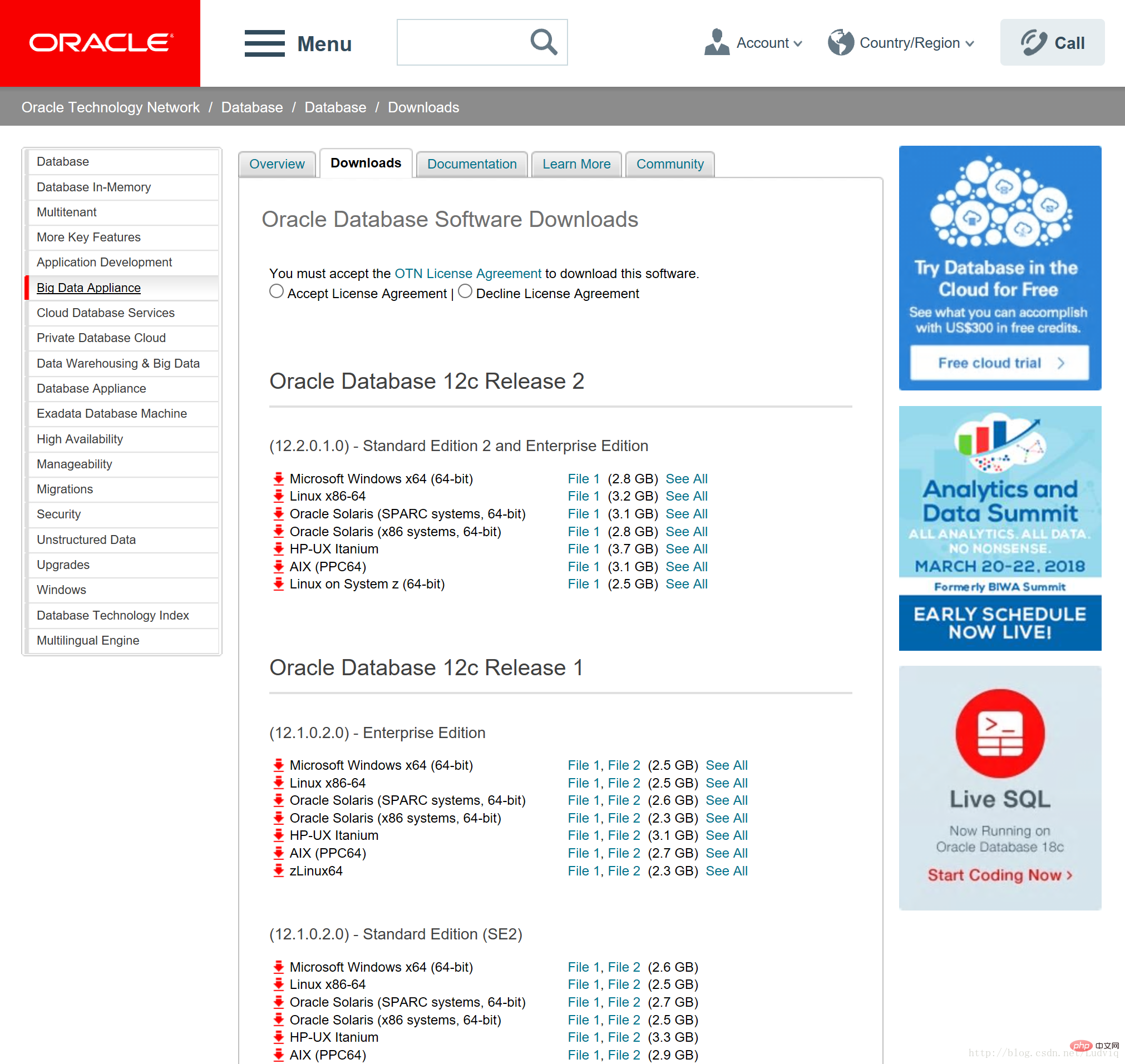
(2)同意協議,在左圈裡面點選
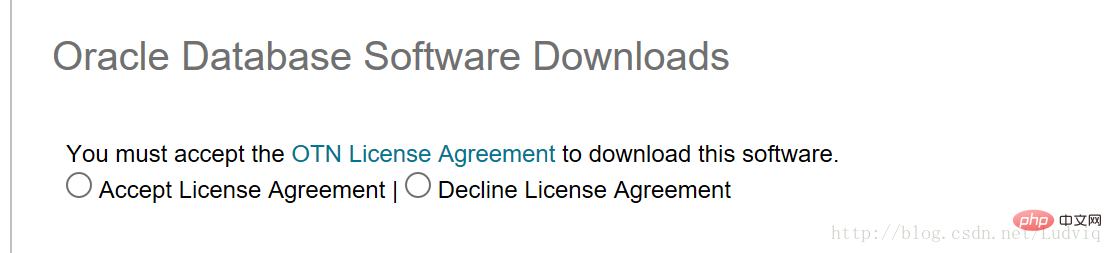
(3)在自己希望的安裝路徑(自己平時下載文件,儲存文件,剩餘容量較大的路徑)中,新建一個oracle資料夾;
(4)在網頁中找到這個對應自己的配置的安裝文件,由於本機是64位,下載藍框中的兩個文件到第三步中新建的資料夾中:
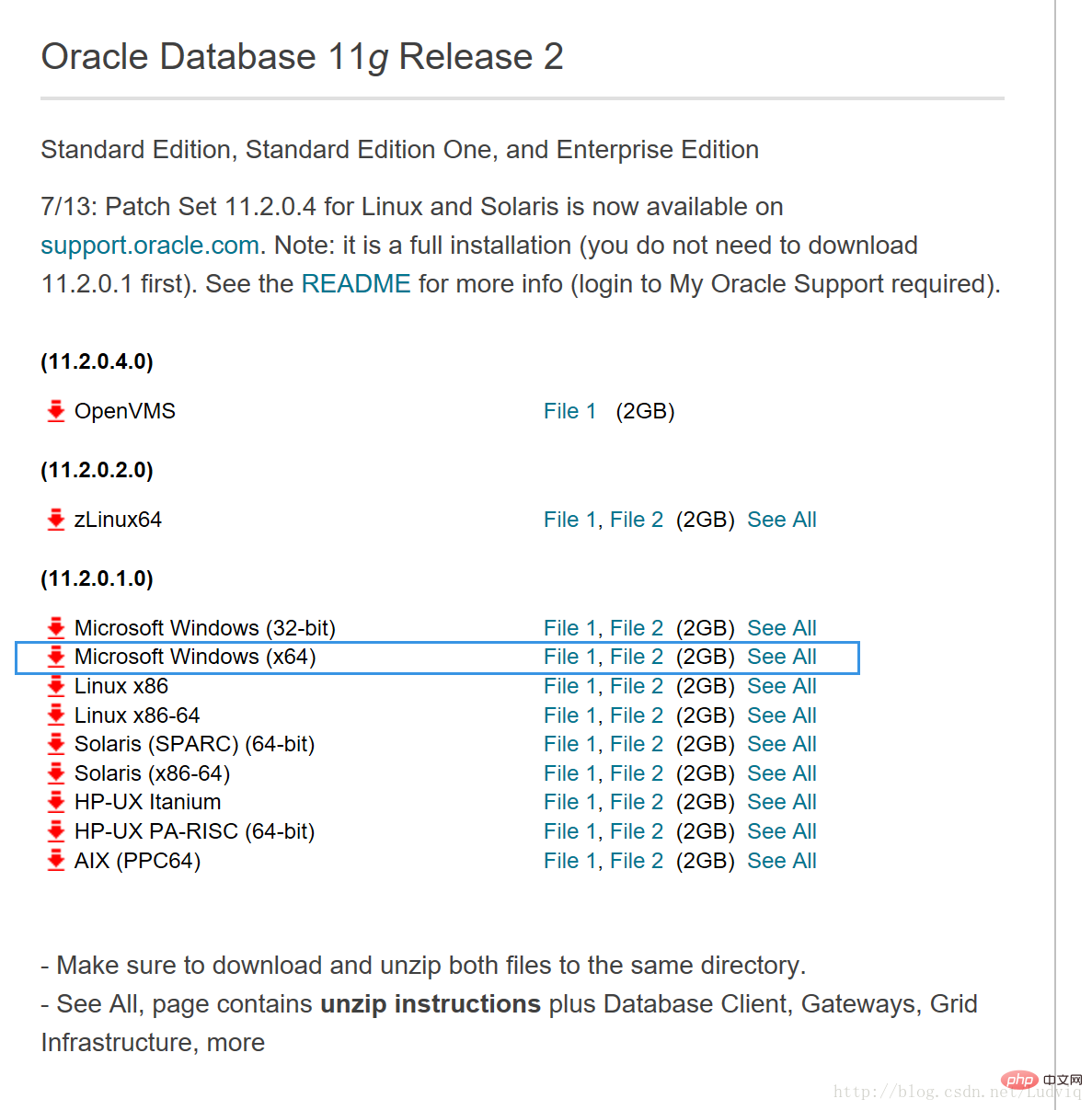
# 【分別點選file1,file2下載至oracle的資料夾中】;
(5)下載完成後,在第三步驟新建的資料夾中找到下載到的兩個壓縮包。同時解壓縮兩個壓縮包至同一個資料夾:先(右鍵)同時選取兩個壓縮包,再右鍵選擇「解壓縮至此資料夾」。解壓縮結束後,就會在這個資料夾中看到一個名為database的資料夾。
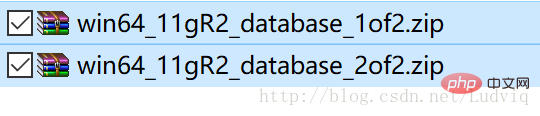
(6)在解壓縮後出現的database資料夾中,修改一些參數,解決可能在第七步驟遇到的「環境不滿足最低要求」的問題,步驟如下:
(由於我的系統是win10 64位,所以需要改變一些參數來使得它知道如何可以適應我的機器的配置)
(6.1)按照路徑打開database/stag/cvu,找到名為cvu_prereq.xml的檔案:
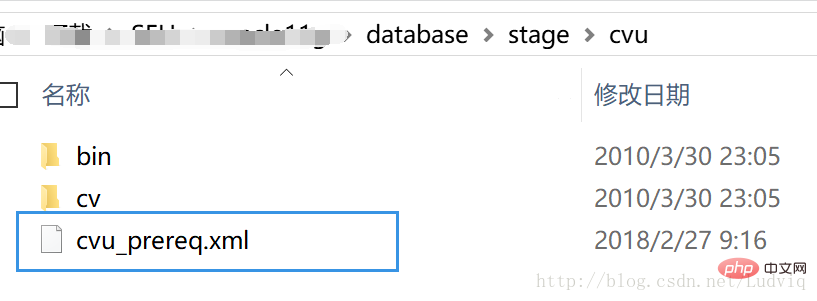
#(6.2)點擊右鍵,在開啟方式裡,選擇「記事本」方式開啟。在開啟的txt檔案中,找到如下內容:

在這之後複製加入如下內容(下面這一段是文字訊息,可以複製):
#(注意,設定是win10 64位的是下面這段內容,如果是32位,內容不同)
<OPERATING_SYSTEM RELEASE="6.2">
<VERSION VALUE="3"/>
<ARCHITECTURE VALUE="64-bit"/>
<NAME VALUE="Windows 10"/>
<ENV_VAR_LIST>
<ENV_VAR NAME="PATH" MAX_LENGTH="1023" />
</ENV_VAR_LIST>
</OPERATING_SYSTEM>最後如下:
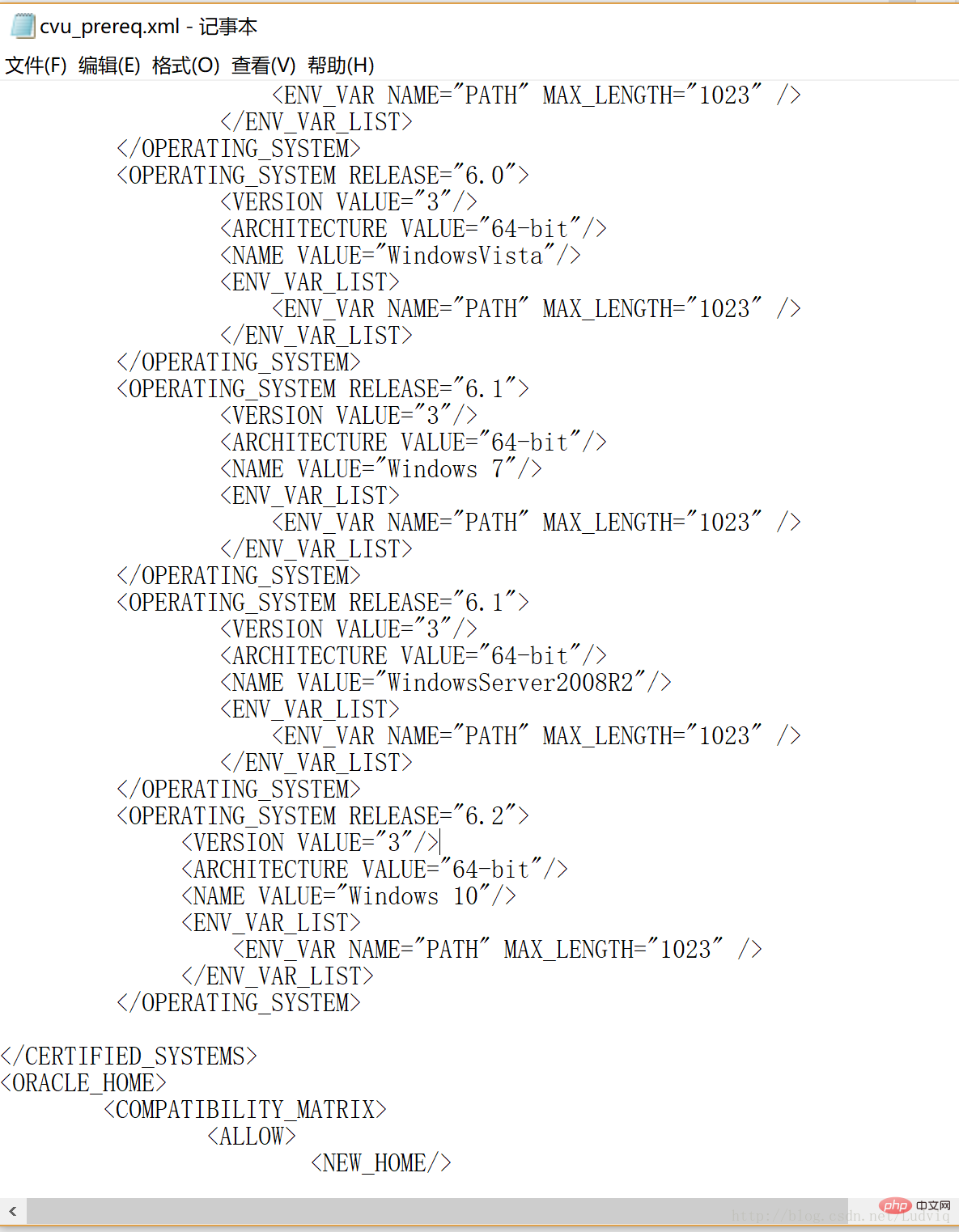
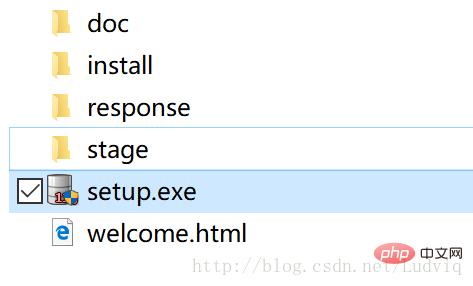
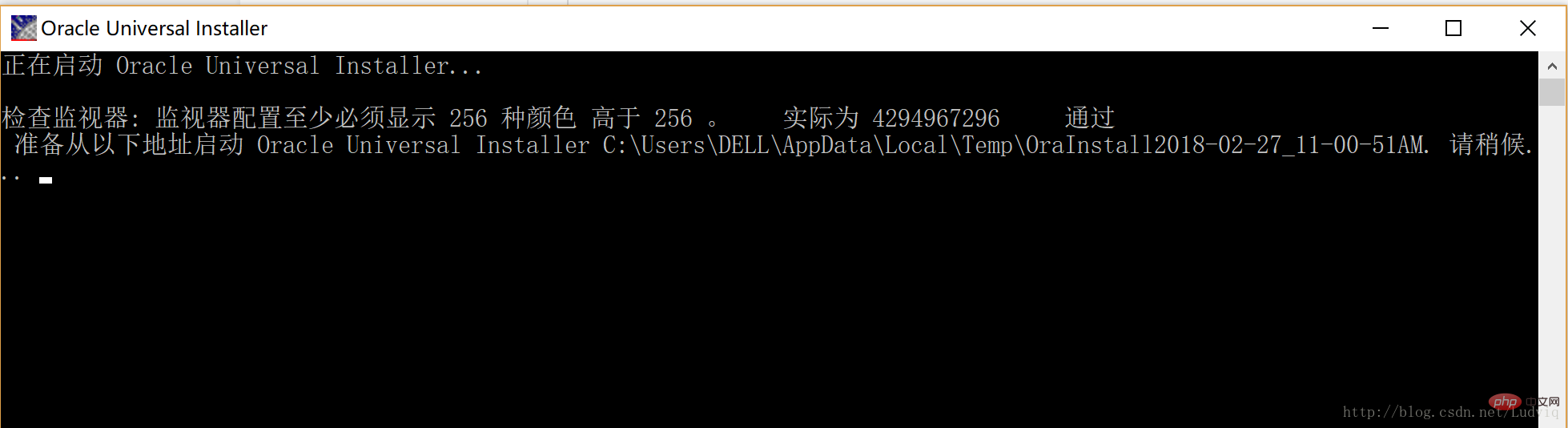
(10)安裝頁面:
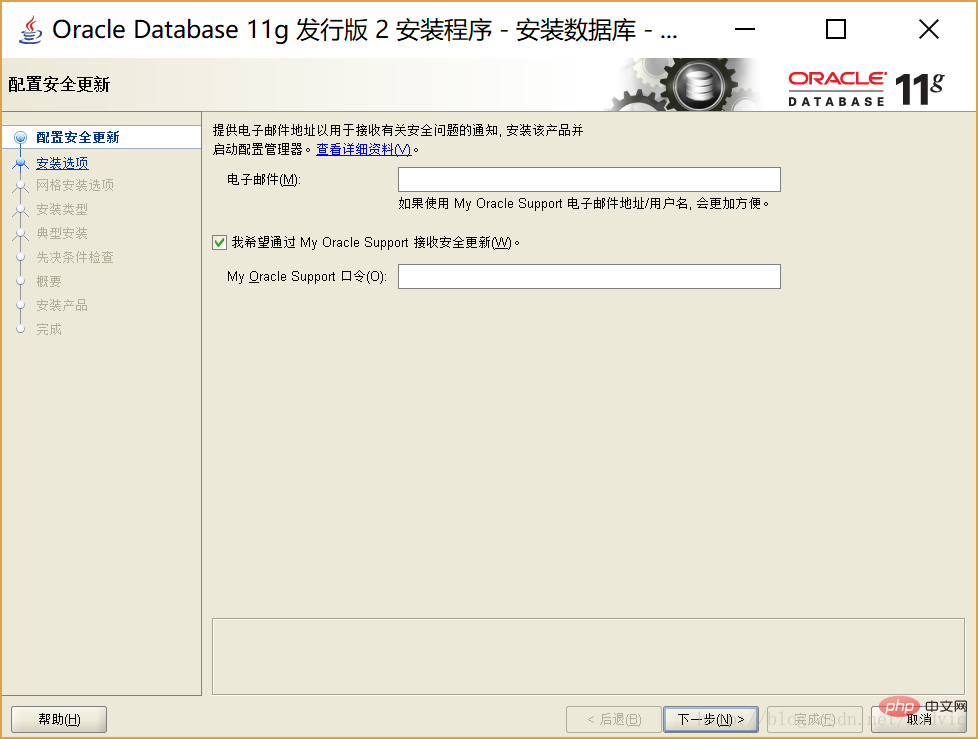
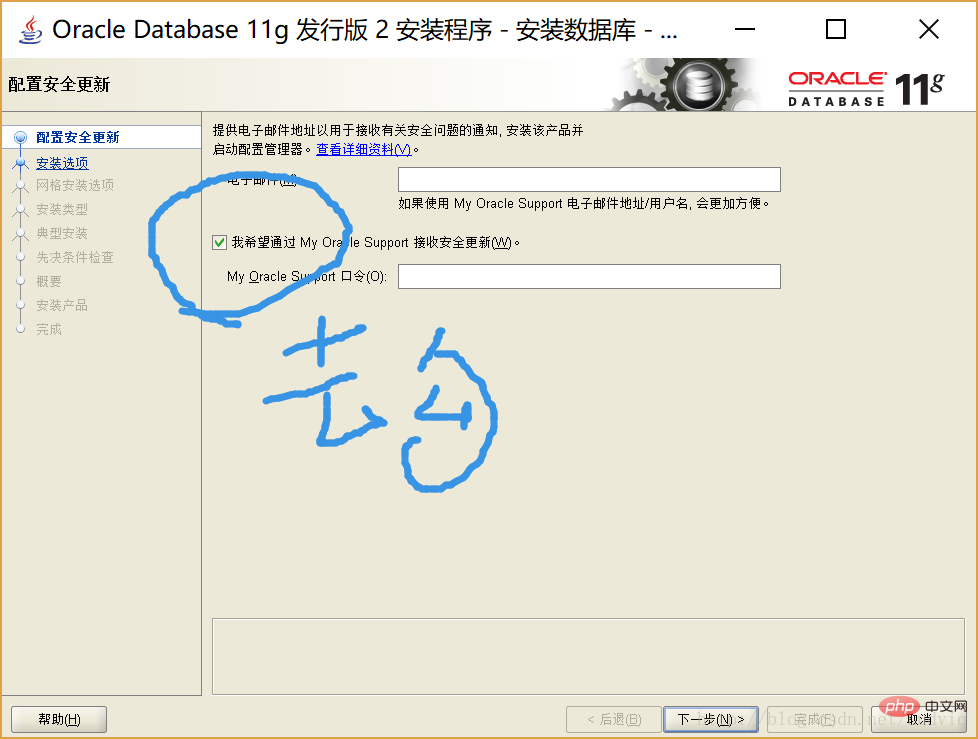
(10.2)預設選項,下一步;
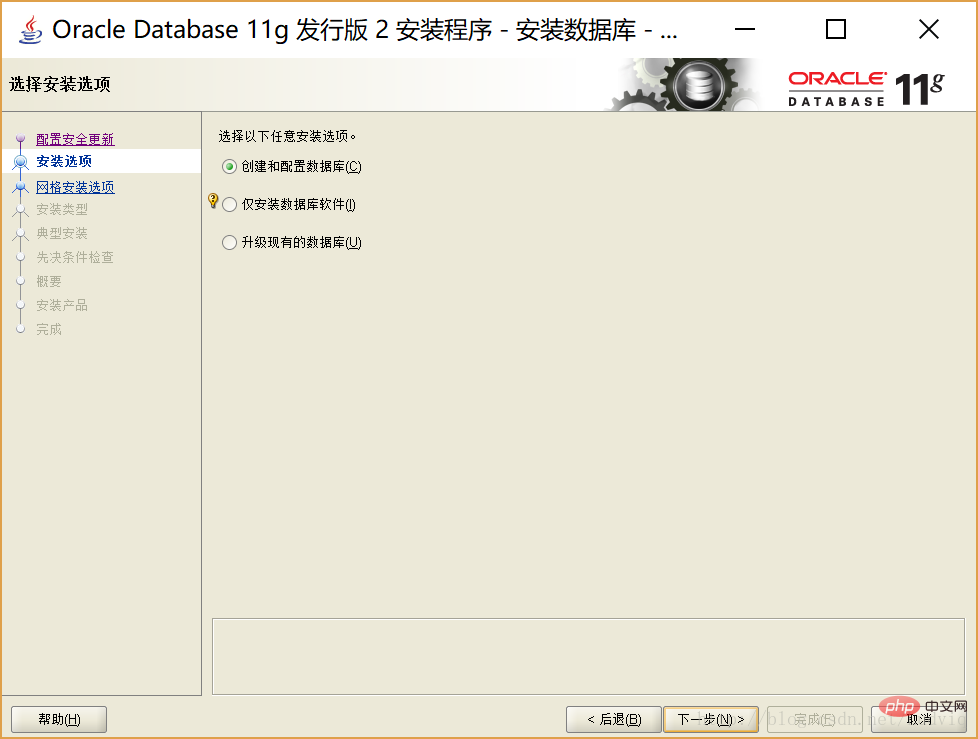
(10.3)預設選項,下一步:
(桌面類,用來學習就夠了)
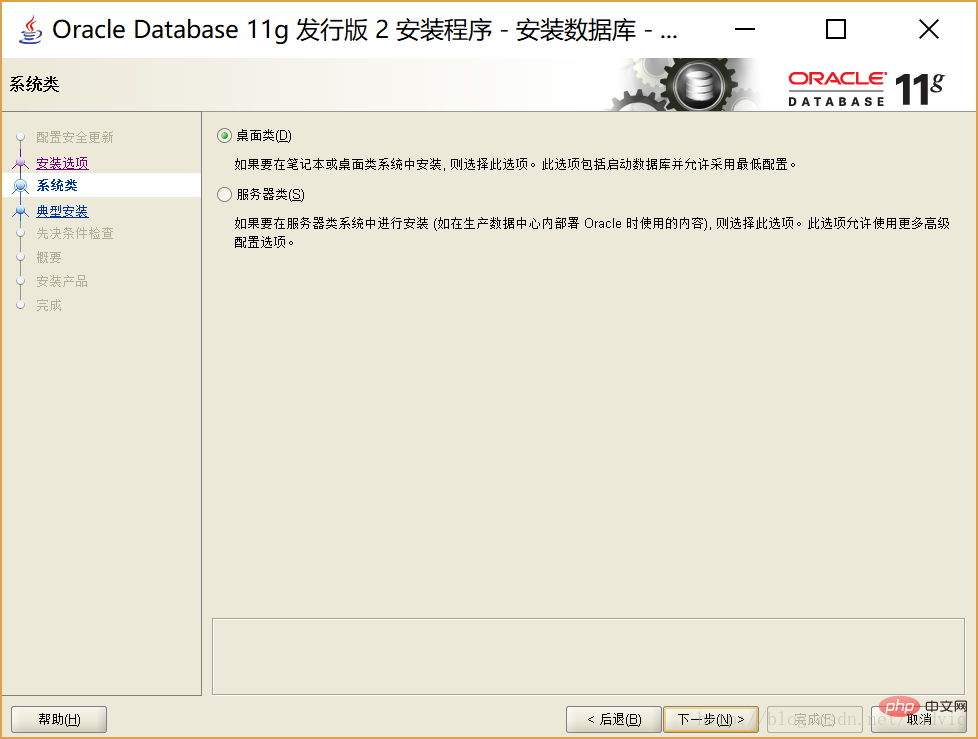
(10.4)預設選項內容,填上自己定義的管理口令,以及對應的和管理口令相同的確認口令來確認,之後下一步;
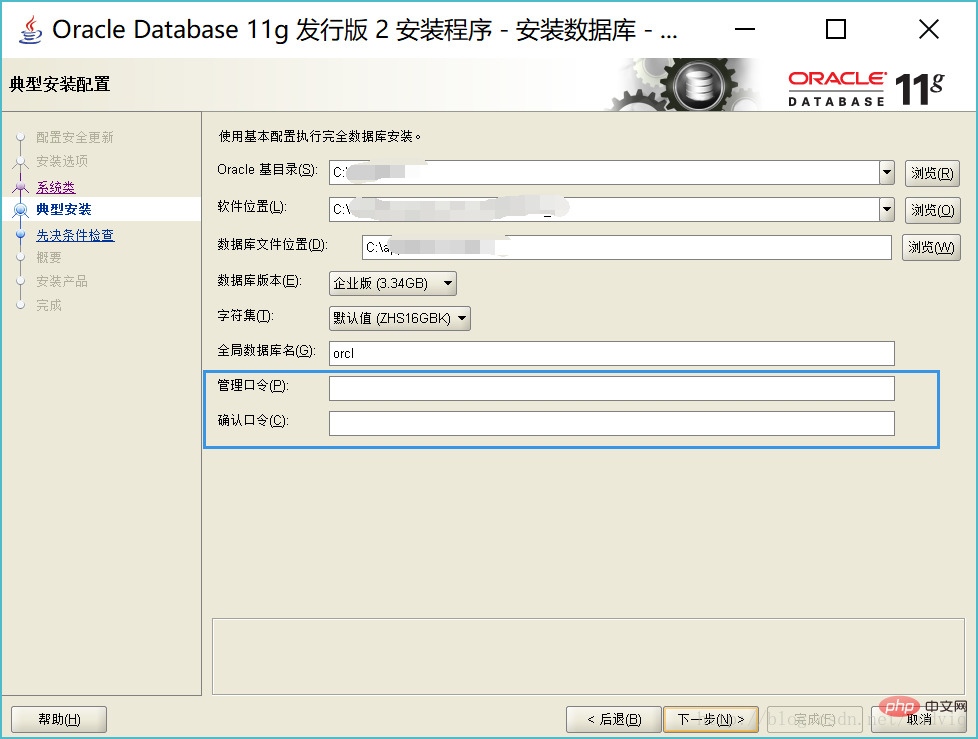
【! 】如果出現管理口令不符合安全標準,點選」是「即可,自己的口令可以記憶即可;
(10.5)概要介面,可以點選儲存回應文件,將檔案儲存下來,也可不儲存,之後點選完成;
【抱歉這裡沒有參考圖片,由於這是我下載後記錄的內容,由於目錄原因,不方便再次下載,具體圖片可以參考我在blog開頭所提的參考blog中的圖片】
(10.6)安裝產品介面:
#【! 】在進度條到達100%後不要關閉窗口,等待一會兒,會自動跳出並開始下一個部分的下載頁面;
【抱歉這裡沒有參考圖片,由於這是我下載後記錄的內容,由於目錄原因,不方便再次下載,具體圖片可以參考我在blog開頭所提的參考blog中的圖片】
(10.7)在安裝介面的新彈出的介面中安裝進度條也到達100%後,會彈出一個頁面;
在這個頁面的右下角有」口令管理“,點選;
(10.8)進入」口令管理「介面,找到”scott“,點選去掉它對應的勾;
給scott,sys,system分別輸入對應的口令:
scott:這個可以自己想,一般blog都輸tiger;
system:manager;
sys:change_on_install;
(sys和system的是預設密碼,這是有歷史的)
【! 】如果提示密碼不符合複雜性原則,可以直接按」是「;
【! 】如果提示確認指令不對,請確認你的確認指令是不是和對應的新指令相同;
(10.9)確認後,自動跳到完成介面,點選關閉,完成安裝;
相關推薦:oracle資料庫學習教學
以上是win64位元+oracle 11g如何安裝的詳細內容。更多資訊請關注PHP中文網其他相關文章!

熱AI工具

Undresser.AI Undress
人工智慧驅動的應用程序,用於創建逼真的裸體照片

AI Clothes Remover
用於從照片中去除衣服的線上人工智慧工具。

Undress AI Tool
免費脫衣圖片

Clothoff.io
AI脫衣器

Video Face Swap
使用我們完全免費的人工智慧換臉工具,輕鬆在任何影片中換臉!

熱門文章

熱工具

記事本++7.3.1
好用且免費的程式碼編輯器

SublimeText3漢化版
中文版,非常好用

禪工作室 13.0.1
強大的PHP整合開發環境

Dreamweaver CS6
視覺化網頁開發工具

SublimeText3 Mac版
神級程式碼編輯軟體(SublimeText3)
 oracle打不開怎麼辦
Apr 11, 2025 pm 10:06 PM
oracle打不開怎麼辦
Apr 11, 2025 pm 10:06 PM
Oracle 打不開的解決辦法包括:1. 啟動數據庫服務;2. 啟動監聽器;3. 檢查端口衝突;4. 正確設置環境變量;5. 確保防火牆或防病毒軟件未阻止連接;6. 檢查服務器是否已關閉;7. 使用 RMAN 恢復損壞的文件;8. 檢查 TNS 服務名稱是否正確;9. 檢查網絡連接;10. 重新安裝 Oracle 軟件。
 oracle游標關閉怎麼解決
Apr 11, 2025 pm 10:18 PM
oracle游標關閉怎麼解決
Apr 11, 2025 pm 10:18 PM
解決 Oracle 游標關閉問題的方法包括:使用 CLOSE 語句顯式關閉游標。在 FOR UPDATE 子句中聲明游標,使其在作用域結束後自動關閉。在 USING 子句中聲明游標,使其在關聯的 PL/SQL 變量關閉時自動關閉。使用異常處理確保在任何異常情況下關閉游標。使用連接池自動關閉游標。禁用自動提交,延遲游標關閉。
 oracle怎麼循環創建游標
Apr 12, 2025 am 06:18 AM
oracle怎麼循環創建游標
Apr 12, 2025 am 06:18 AM
Oracle 中,FOR LOOP 循環可動態創建游標, 步驟為:1. 定義游標類型;2. 創建循環;3. 動態創建游標;4. 執行游標;5. 關閉游標。示例:可循環創建游標,顯示前 10 名員工姓名和工資。
 oracle數據庫如何分頁
Apr 11, 2025 pm 08:42 PM
oracle數據庫如何分頁
Apr 11, 2025 pm 08:42 PM
Oracle 數據庫分頁利用 ROWNUM 偽列或 FETCH 語句實現:ROWNUM 偽列用於通過行號過濾結果,適用於復雜查詢。 FETCH 語句用於獲取指定數量的第一行,適用於簡單查詢。
 oracle數據庫怎麼停止
Apr 12, 2025 am 06:12 AM
oracle數據庫怎麼停止
Apr 12, 2025 am 06:12 AM
要停止 Oracle 數據庫,請執行以下步驟:1. 連接到數據庫;2. 優雅關機數據庫(shutdown immediate);3. 完全關機數據庫(shutdown abort)。
 HDFS配置CentOS需要哪些步驟
Apr 14, 2025 pm 06:42 PM
HDFS配置CentOS需要哪些步驟
Apr 14, 2025 pm 06:42 PM
在CentOS系統上搭建Hadoop分佈式文件系統(HDFS)需要多個步驟,本文提供一個簡要的配置指南。一、前期準備安裝JDK:在所有節點上安裝JavaDevelopmentKit(JDK),版本需與Hadoop兼容。可從Oracle官網下載安裝包。環境變量配置:編輯/etc/profile文件,設置Java和Hadoop的環境變量,使系統能夠找到JDK和Hadoop的安裝路徑。二、安全配置:SSH免密登錄生成SSH密鑰:在每個節點上使用ssh-keygen命令
 oracle動態sql怎麼創建
Apr 12, 2025 am 06:06 AM
oracle動態sql怎麼創建
Apr 12, 2025 am 06:06 AM
可以通過使用 Oracle 的動態 SQL 來根據運行時輸入創建和執行 SQL 語句。步驟包括:準備一個空字符串變量來存儲動態生成的 SQL 語句。使用 EXECUTE IMMEDIATE 或 PREPARE 語句編譯和執行動態 SQL 語句。使用 bind 變量傳遞用戶輸入或其他動態值給動態 SQL。使用 EXECUTE IMMEDIATE 或 EXECUTE 執行動態 SQL 語句。
 oracle日誌寫滿怎麼辦
Apr 12, 2025 am 06:09 AM
oracle日誌寫滿怎麼辦
Apr 12, 2025 am 06:09 AM
Oracle 日誌文件寫滿時,可採用以下解決方案:1)清理舊日誌文件;2)增加日誌文件大小;3)增加日誌文件組;4)設置自動日誌管理;5)重新初始化數據庫。在實施任何解決方案前,建議備份數據庫以防數據丟失。






